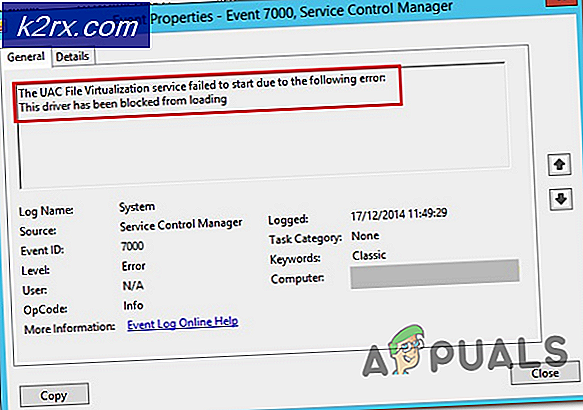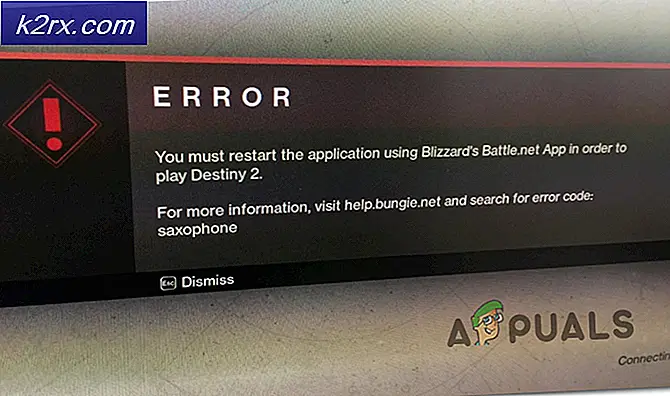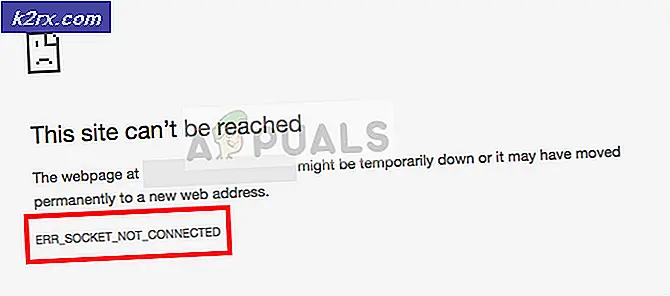Fix: Internet Explorer 11-problem (KB4032782)
Microsoft släppte en säkerhetsuppdatering KB4032782, vilket orsakade Internet Explorer 11 kraschar på flera webbsidor. Användare som har installerat säkerhetsuppdateringar KB4021558, KB4022719, KB4022725, etc. och patchar från den 13 juni 2017 mötte också utskriftsproblem med Internet Explorer 11 där innehållet i ramar och iframes skrivs ut som tomma sidor. Detta påverkade alla versioner av Windows från Windows 7 Service Pack 1, hela vägen till Windows 10.
Microsoft släppte en uppdatering KB4032782 för Windows 7 SP1 och Windows 8.1 för att åtgärda Internet Explorer 11-utskriftsproblemet och de kumulativa uppdateringar som släpptes den 27 juni 2017 för Windows 10 för att åtgärda Internet Explorer 11-utskriftsproblemet.
I den här artikeln får vi se hur du åtgärdar problemet genom att använda Windows-uppdatering, vilket är det enda sättet som finns tillgängligt nu.
Windows 7 och 8.1
- Tryck på Start-knappen och skriv Windows Update och tryck sedan på Enter. Du kan också trycka på Windows + R, skriv wuapp och klicka sedan på OK .
- Klicka på Sök efter uppdateringar och vänta medan Windows Updates söker efter och installerar de pågående uppdateringarna för din dator.
- Starta om datorn för att slutföra installationen av uppdateringarna och försök att applicera uppdateringen för att skriva ut med IE11.
Alternativt,
PRO TIPS: Om problemet är med din dator eller en bärbar dator, bör du försöka använda Reimage Plus-programvaran som kan skanna förvaret och ersätta korrupta och saknade filer. Detta fungerar i de flesta fall där problemet uppstått på grund av systemkorruption. Du kan ladda ner Reimage Plus genom att klicka här- Besök Microsoft Update Catalog och hämta uppdateringsfilen för din Windows-version
- Starta uppdateringen och vänta medan den installeras.
- Starta om datorn för att slutföra installationen av uppdateringarna och försök att applicera uppdateringen för att skriva ut med IE11.
Windows 10
- Tryck på Windows + I för att öppna Windows Inställningar.
- Navigera till Uppdatering och säkerhet och klicka på Sök efter uppdateringar.
- Starta om datorn för att slutföra installationen av uppdateringarna och försök att applicera uppdateringen för att skriva ut med IE11.
PRO TIPS: Om problemet är med din dator eller en bärbar dator, bör du försöka använda Reimage Plus-programvaran som kan skanna förvaret och ersätta korrupta och saknade filer. Detta fungerar i de flesta fall där problemet uppstått på grund av systemkorruption. Du kan ladda ner Reimage Plus genom att klicka här